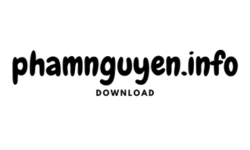Trong thời đại công nghệ số ngày nay, việc bảo vệ máy tính khỏi những mối đe dọa là một nhiệm vụ vô cùng quan trọng. Mỗi ngày, hàng triệu người sử dụng máy tính để làm việc, học tập và giải trí, nhưng không phải ai cũng nhận thức được những rủi ro mà họ đang đối mặt. Từ virus máy tính đến các cuộc tấn công mạng, từ việc mất dữ liệu đến việc bị xâm phạm thông tin cá nhân, tất cả đều có thể xảy ra nếu chúng ta không trang bị cho mình những kiến thức cần thiết để giữ máy tính an toàn. Trong bài viết này, chúng ta sẽ cùng phamnguyen info khám phá những quy tắc cơ bản để bảo vệ máy tính của bạn khỏi những nguy cơ tiềm ẩn.
Tầm quan trọng của việc sao lưu dữ liệu
Sao lưu dữ liệu là một trong những bước đầu tiên và quan trọng nhất trong việc bảo vệ máy tính. Dữ liệu là tài sản quý giá của mỗi cá nhân và doanh nghiệp, vì vậy việc đảm bảo rằng nó luôn được an toàn là điều tối cần thiết.
Nguy cơ mất dữ liệu
Có nhiều nguyên nhân dẫn đến việc mất dữ liệu, bao gồm hỏng hóc ổ cứng, lỗi phần mềm, hoặc thậm chí là do con người. Một ổ cứng có thể gặp sự cố bất cứ lúc nào, và khi điều đó xảy ra, bạn có thể mất đi tất cả các tệp tin quan trọng. Hơn nữa, việc vô tình xóa nhầm file cũng là một vấn đề phổ biến mà nhiều người gặp phải. Do đó, việc sao lưu dữ liệu thường xuyên là cách tốt nhất để bảo vệ bạn khỏi những tình huống không mong muốn này.
Các phương pháp sao lưu dữ liệu
Có nhiều phương pháp khác nhau để sao lưu dữ liệu. Bạn có thể sử dụng ổ cứng ngoài, USB, hoặc thậm chí là dịch vụ lưu trữ đám mây như Google Drive, Dropbox hay OneDrive. Mỗi phương pháp đều có ưu điểm và nhược điểm riêng, nhưng điều quan trọng là bạn cần chọn phương pháp phù hợp với nhu cầu của mình và thực hiện sao lưu thường xuyên.
Lên lịch sao lưu định kỳ
Để đảm bảo rằng dữ liệu của bạn luôn được bảo vệ, hãy lên lịch sao lưu định kỳ. Bạn có thể thiết lập hệ thống tự động sao lưu hàng tuần hoặc hàng tháng, tùy thuộc vào mức độ quan trọng của dữ liệu. Việc này giúp bạn giảm thiểu rủi ro mất mát dữ liệu và tiết kiệm thời gian trong quá trình quản lý.
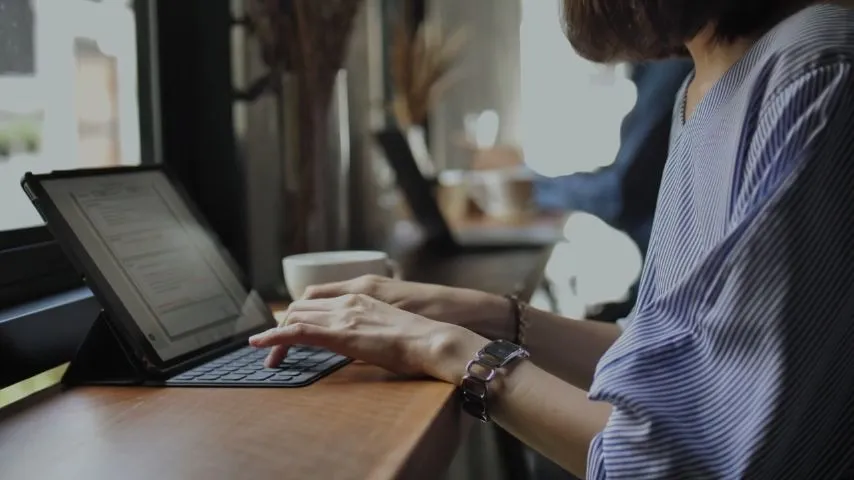
Sử dụng phần mềm diệt virus và tường lửa hiệu quả
Phần mềm diệt virus máy tính và tường lửa là hai công cụ quan trọng trong việc bảo vệ máy tính khỏi các mối đe dọa từ Internet. Chúng giúp phát hiện và ngăn chặn các phần mềm độc hại trước khi chúng có thể gây hại cho hệ thống của bạn.
Tại sao cần sử dụng phần mềm diệt virus?
Virus máy tính có thể lây lan qua nhiều hình thức, từ email, tải xuống tệp tin đến các trang web độc hại. Nếu không có phần mềm diệt virus, máy tính của bạn sẽ trở thành mục tiêu dễ dàng cho các cuộc tấn công. Phần mềm diệt virus giúp quét và phát hiện các mối đe dọa, đồng thời cung cấp các biện pháp bảo vệ để ngăn chặn chúng.
Cách chọn phần mềm diệt virus phù hợp
Khi lựa chọn phần mềm diệt virus, bạn nên xem xét các yếu tố như độ tin cậy, khả năng phát hiện virus, tốc độ quét và mức độ ảnh hưởng đến hiệu suất máy tính. Có nhiều phần mềm diệt virus miễn phí và trả phí trên thị trường, nhưng bạn nên chọn phần mềm có uy tín và được đánh giá cao từ cộng đồng người dùng.
Tường lửa và vai trò của nó
Tường lửa là một lớp bảo vệ bổ sung giúp kiểm soát lưu lượng truy cập vào và ra khỏi máy tính của bạn. Nó giúp ngăn chặn các kết nối không mong muốn và bảo vệ dữ liệu cá nhân của bạn khỏi các cuộc tấn công từ bên ngoài. Đảm bảo rằng tường lửa của bạn luôn được bật và cấu hình đúng cách để đạt hiệu quả tối đa.
Cập nhật hệ điều hành và phần mềm thường xuyên
Cập nhật hệ điều hành và phần mềm là một trong những bước quan trọng trong việc bảo mật máy tính. Nhiều người thường bỏ qua bước này, nhưng thực tế là các nhà phát triển thường xuyên phát hành các bản cập nhật để vá lỗi bảo mật và cải thiện hiệu suất.
Tại sao cần cập nhật thường xuyên?
Các kẻ tấn công thường tìm kiếm các lỗ hổng trong hệ điều hành và phần mềm để khai thác. Khi bạn không cập nhật, máy tính của bạn sẽ trở thành mục tiêu dễ dàng cho các cuộc tấn công. Việc cập nhật thường xuyên giúp bảo vệ máy tính khỏi các mối đe dọa mới và giữ cho hệ thống hoạt động ổn định.
Cách thực hiện cập nhật
Hệ điều hành Windows thường có chức năng tự động cập nhật, nhưng bạn cũng nên kiểm tra thủ công để đảm bảo rằng mọi thứ đều được cập nhật. Ngoài ra, các phần mềm khác như trình duyệt web, ứng dụng văn phòng cũng cần được cập nhật thường xuyên để bảo vệ bạn khỏi các lỗ hổng bảo mật.
Theo dõi thông báo cập nhật
Hãy chú ý đến các thông báo cập nhật từ hệ điều hành và phần mềm. Đôi khi, các bản cập nhật quan trọng có thể được phát hành mà bạn không biết. Đảm bảo rằng bạn luôn theo dõi và thực hiện cập nhật ngay khi có thể để bảo vệ máy tính của mình.

Xây dựng mật khẩu mạnh và quản lý quyền truy cập
Mật khẩu là một trong những yếu tố quan trọng nhất trong việc bảo vệ thông tin cá nhân và dữ liệu trên máy tính. Một mật khẩu mạnh có thể giúp ngăn chặn các cuộc tấn công từ xa và bảo vệ tài khoản của bạn khỏi bị xâm phạm.
Tại sao mật khẩu mạnh lại quan trọng?
Mật khẩu yếu có thể dễ dàng bị đoán hoặc bẻ khóa bởi các công cụ tấn công. Nếu bạn sử dụng mật khẩu đơn giản như tên của mình hoặc ngày sinh, bạn đang đặt mình vào nguy cơ lớn. Một mật khẩu mạnh nên bao gồm chữ hoa, chữ thường, số và ký tự đặc biệt để tăng cường độ bảo mật.
Cách tạo mật khẩu mạnh
Để tạo mật khẩu mạnh, bạn có thể sử dụng các câu nói yêu thích hoặc đoạn văn bản mà bạn dễ nhớ, sau đó thay thế một số ký tự bằng số hoặc ký tự đặc biệt. Ví dụ, thay “o” bằng “0” hoặc “a” bằng “@”. Điều này không chỉ giúp bạn tạo ra mật khẩu khó đoán mà còn dễ nhớ hơn.
Quản lý quyền truy cập
Ngoài việc tạo mật khẩu mạnh, bạn cũng nên quản lý quyền truy cập cho các tài khoản và thiết bị của mình. Hãy chắc chắn rằng bạn chỉ chia sẻ mật khẩu với những người cần thiết và tránh sử dụng cùng một mật khẩu cho nhiều tài khoản khác nhau. Sử dụng các công cụ quản lý mật khẩu có thể giúp bạn lưu trữ và quản lý mật khẩu một cách an toàn.
Tránh truy cập các trang web đáng ngờ và tải xuống tệp tin không đáng tin
Internet là nơi chứa đựng rất nhiều thông tin hữu ích, nhưng cũng đầy rẫy những nguy cơ tiềm ẩn. Việc truy cập các trang web không đáng tin cậy hoặc tải xuống tệp tin từ nguồn không rõ ràng có thể khiến máy tính của bạn bị nhiễm virus hoặc phần mềm độc hại.
Nhận diện trang web đáng ngờ
Một trong những cách để bảo vệ mình là nhận diện các trang web đáng ngờ. Hãy chú ý đến địa chỉ URL, nếu nó có vẻ không chính xác hoặc có các ký tự lạ, hãy tránh truy cập. Ngoài ra, các trang web yêu cầu bạn cung cấp thông tin cá nhân mà không có lý do chính đáng cũng nên được xem xét kỹ lưỡng.
Tải xuống tệp tin an toàn
Trước khi tải xuống bất kỳ tệp tin nào, hãy kiểm tra nguồn gốc của nó. Nếu tệp tin đó đến từ một trang web không đáng tin cậy hoặc một email lạ, tốt nhất là không nên tải xuống. Hãy sử dụng phần mềm diệt virus để quét tệp tin trước khi mở để đảm bảo rằng nó không chứa mã độc.
Sử dụng công cụ bảo mật
Nhiều trình duyệt web hiện nay cung cấp các công cụ bảo mật giúp cảnh báo bạn về các trang web không an toàn. Hãy tận dụng các tính năng này để bảo vệ mình khỏi những mối đe dọa tiềm ẩn.

Bảo mật mạng Wi-Fi và thiết bị di động
Mạng Wi-Fi và thiết bị di động cũng là những yếu tố quan trọng trong việc bảo vệ máy tính và dữ liệu cá nhân. Nếu không được bảo mật đúng cách, chúng có thể trở thành mục tiêu cho các cuộc tấn công.
Bảo mật mạng Wi-Fi
Đầu tiên, hãy đảm bảo rằng mạng Wi-Fi của bạn được bảo mật bằng cách sử dụng mật khẩu mạnh và chế độ mã hóa WPA2 hoặc WPA3. Tránh sử dụng mật khẩu mặc định của router và thường xuyên thay đổi mật khẩu để tăng cường bảo mật.
Kiểm soát thiết bị kết nối
Nếu bạn có nhiều thiết bị kết nối vào mạng Wi-Fi của mình, hãy kiểm soát quyền truy cập của từng thiết bị. Đảm bảo rằng chỉ những thiết bị mà bạn tin tưởng mới được phép kết nối vào mạng của bạn. Bạn có thể sử dụng tính năng quản lý thiết bị trên router để theo dõi và kiểm soát kết nối.
Bảo vệ thiết bị di động
Thiết bị di động cũng cần được bảo vệ tương tự như máy tính. Hãy cài đặt phần mềm diệt virus và thường xuyên cập nhật hệ điều hành. Đồng thời, hãy cẩn thận khi kết nối vào mạng Wi-Fi công cộng, vì chúng thường không an toàn và dễ bị tấn công.
Các biện pháp xử lý khi máy tính bị tấn công
Dù bạn đã thực hiện tất cả các biện pháp bảo mật, vẫn có khả năng máy tính của bạn bị tấn công. Trong trường hợp này, việc xử lý nhanh chóng và hiệu quả là rất quan trọng.
Nhận diện dấu hiệu tấn công
Đầu tiên, hãy chú ý đến các dấu hiệu cho thấy máy tính của bạn có thể đã bị tấn công. Những dấu hiệu này có thể bao gồm máy tính chạy chậm hơn bình thường, xuất hiện các pop-up quảng cáo không mong muốn, hoặc không thể truy cập vào một số tệp tin hoặc chương trình. Nếu bạn nhận thấy bất kỳ dấu hiệu nào, hãy hành động ngay lập tức.
Ngắt kết nối Internet
Nếu bạn nghi ngờ rằng máy tính của mình đã bị tấn công, hãy ngay lập tức ngắt kết nối Internet. Điều này giúp ngăn chặn kẻ tấn công tiếp tục xâm nhập vào hệ thống của bạn và bảo vệ dữ liệu cá nhân.
Quét và khôi phục hệ thống
Sử dụng phần mềm diệt virus để quét toàn bộ hệ thống và loại bỏ bất kỳ phần mềm độc hại nào. Nếu cần thiết, bạn có thể khôi phục hệ thống về trạng thái trước khi bị tấn công bằng cách sử dụng các điểm khôi phục hoặc sao lưu dữ liệu mà bạn đã thực hiện trước đó.
Kết luận
Việc bảo vệ máy tính khỏi những mối đe dọa là một nhiệm vụ không thể coi nhẹ trong thời đại công nghệ số hiện nay. Bằng cách thực hiện các quy tắc bảo mật cơ bản như sao lưu dữ liệu, sử dụng phần mềm diệt virus, cập nhật hệ điều hành và phần mềm, xây dựng mật khẩu mạnh, và bảo mật mạng Wi-Fi, bạn có thể giảm thiểu rủi ro và bảo vệ thông tin cá nhân của mình. Hãy luôn cảnh giác và chủ động trong việc bảo vệ máy tính của bạn, vì an toàn thông tin không chỉ là trách nhiệm của cá nhân mà còn là trách nhiệm của toàn xã hội.
THÔNG TIN THAM KHẢO